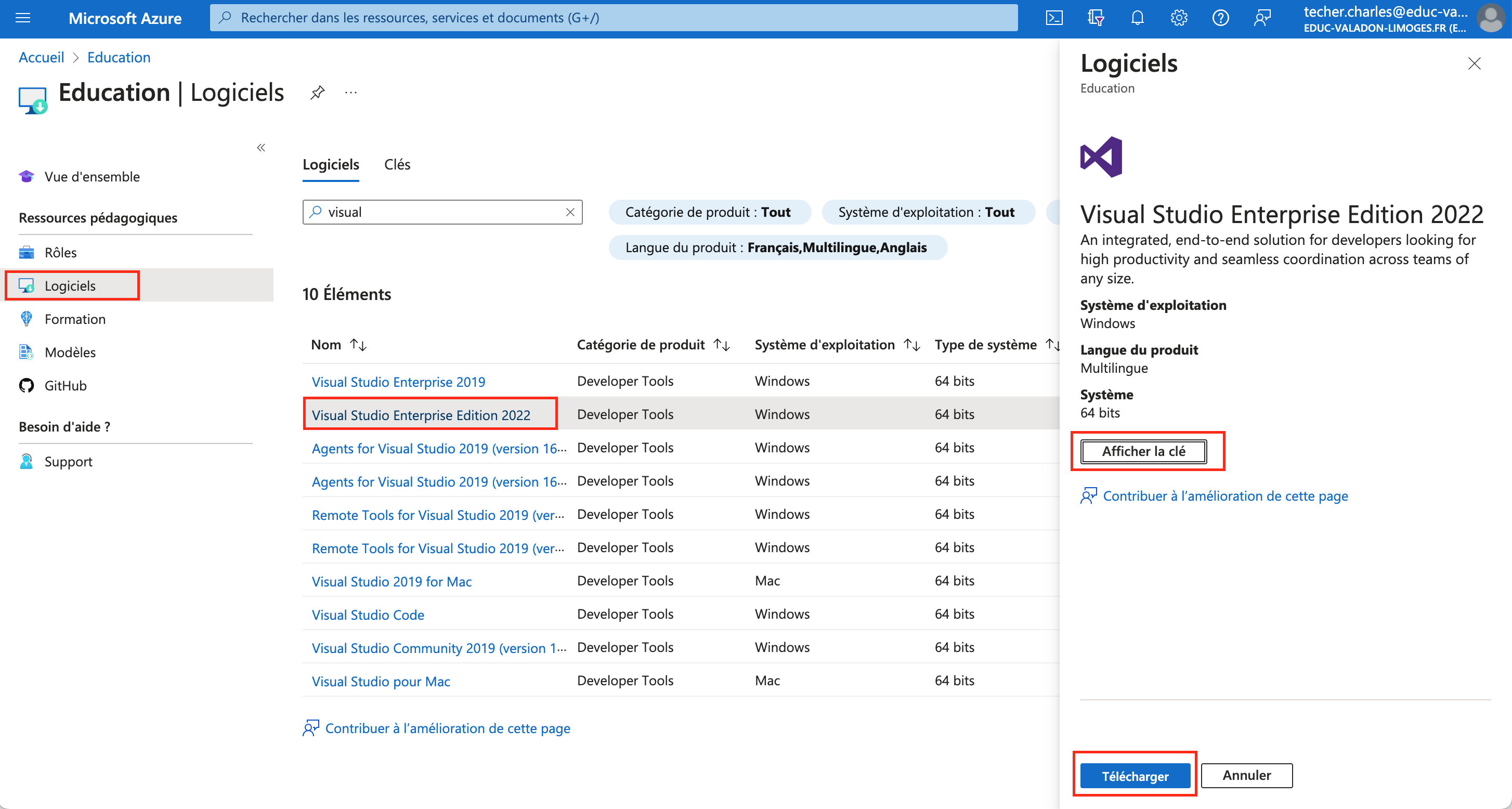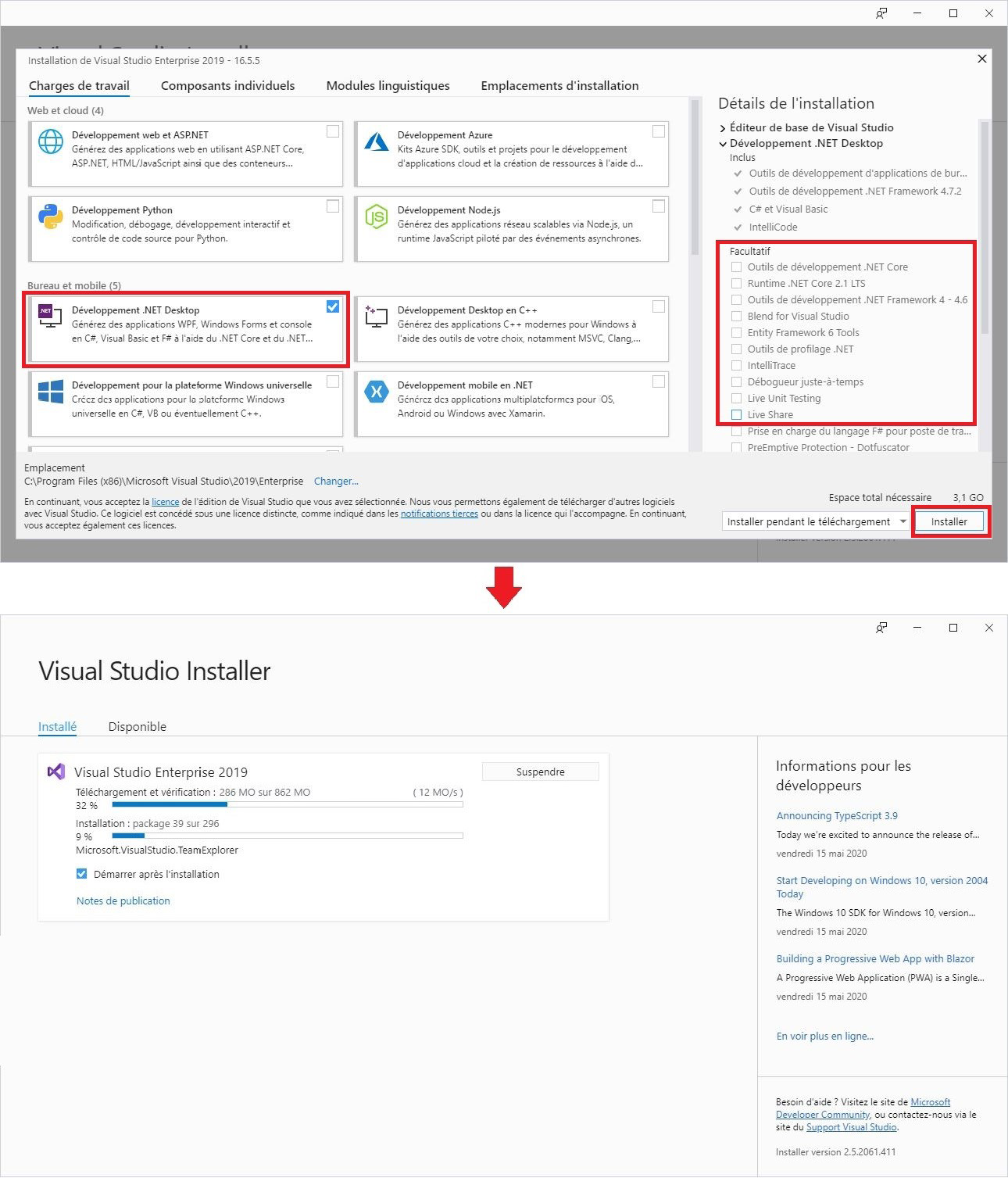bloc1:guideinstallvisualstudio
**Ceci est une ancienne révision du document !**
Table des matières
Fiche savoirs technologiques : guide d'installation de Visual Studio 2019 Entreprise
Téléchargement de Visual Studio 2019 Entreprise
- accédez au portal Azure et authentifiez-vous avec votre compte du lycée ;
- Recherchez le service Education puis Logiciels ;
- Recherchez le logiciel Visual Studio Entreprise 2019 ;
- Cliquez sur Afficher la clé et notez la clé (vous en aurez besoin pour enregistrer le produit) ;
- Cliquez sur Télécharger.
Installation de Visual Studio 2019 Entreprise
- Double cliquez sur le fichier téléchargé pour lancer l'installation ;
- Dans la première fenêtre, sélectionnez juste Développement .NET Desktop ;
- Désélectionnez tout ce qui est facultatif, à droite ;
- Cliquez sur Installer.
- Dans la seconde fenêtre, attendez la fin de l'installation ;
- En fin d'installation, il est demandé de redémarrer l'ordinateur : cliquez sur Redémarrer.
Création d'un projet
- Lancez Visual Studio 2019 Entreprise et suivez la démarche ci-dessous.
Étape 1 : écran de bienvenue
Lorsque la première fenêtre de bienvenue apparait ne vous connectez pas pour l'instant et cliquez directement sur Me proposer ultérieurement.
Plus loin, vous verrez comment enregistrer le produit afin de ne plus avoir cette demande et surtout pour ne pas être limité dans l'utilisation de Visual Studio. En effet, Visual Studio est un produit commercialisé que vous pouvez utiliser grâce à l'abonnement souscrit par le lycée.
bloc1/guideinstallvisualstudio.1632860156.txt.gz · Dernière modification : 2021/09/28 22:15 de techer.charles_educ-valadon-limoges.fr